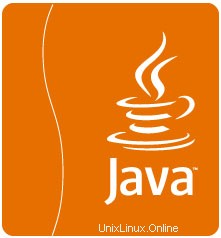
Dalam tutorial ini, kami akan menunjukkan kepada Anda cara menginstal Java di Ubuntu 19.04. Bagi Anda yang belum tahu, Java adalah bahasa pemrograman dan platform komputasi. Pertama kali dirilis oleh Sun Microsystems pada tahun 1995. Banyak program dan skrip yang memerlukan Java untuk dijalankan, tetapi biasanya Java tidak diinstal secara default pada VPS atau Dedicated Server.
Artikel ini mengasumsikan Anda memiliki setidaknya pengetahuan dasar tentang Linux, tahu cara menggunakan shell, dan yang terpenting, Anda meng-host situs Anda di VPS Anda sendiri. Instalasi cukup sederhana dan mengasumsikan Anda sedang berjalan di akun root, jika tidak, Anda mungkin perlu menambahkan 'sudo ' ke perintah untuk mendapatkan hak akses root. Saya akan menunjukkan kepada Anda melalui langkah-demi-langkah instalasi JRE (Java Runtime Environment) dan JDK (Java Development Kit) pada 19.04 Disco Dingo.
Instal Java di Ubuntu 19.04 Disco Dingo
Langkah 1. Pertama, pastikan semua paket sistem Anda mutakhir dengan menjalankan apt-get berikut perintah di terminal.
sudo apt update sudo apt upgrade
Langkah 2. Menginstal Java di Ubuntu 19.04
- Metode 1.
Menggunakan repositori PPA Tim Webupd8, kita dapat menginstal Java di Ubuntu secara otomatis menggunakan perintah apt:
sudo add-apt-repository ppa:linuxuprising/java sudo apt update sudo apt install oracle-java13-installer
Untuk mengatur Oracle JDK13 sebagai default, instal paket “oracle-java13-set-default”:
sudo apt install oracle-java13-set-default
Konfirmasi versi Java Anda:
$ java -version java version "12.0.1" 2019-12-16 Java(TM) SE Runtime Environment (build 12.0.1+12) Java HotSpot(TM) 64-Bit Server VM (build 12.0.1+12, mixed mode, sharing)
Setel lingkungan Java:
nano /etc/profile.d/jdk.sh
Tambahkan:
export JAVA_HOME=/usr/lib/jvm/java-13-oracle export PATH=$PATH:$JAVA_HOME/bin
Perbarui lingkungan Anda:
source /etc/profile.d/jdk.sh
- Metode 2.
Jalankan perintah berikut untuk menginstal Oracle JDK oleh Oracle:
sudo apt install openjdk-12-jdk
Sekarang, jalankan perintah berikut untuk memeriksa apakah OpenJDK berfungsi dengan benar:
$ java -version
Selamat! Anda telah berhasil menginstal Java. Terima kasih telah menggunakan tutorial ini untuk menginstal Oracle Java (JRE atau JDK) pada sistem Disco Dingo Ubuntu 19.04. Untuk bantuan tambahan atau informasi berguna, kami sarankan Anda memeriksa situs web resmi Java.